Δοκός με σχέδιο ανοίγματος ιστού
Αυτό το σεμινάριο σας βοηθάει να σας καθοδηγήσει στα βασικά της χρήσης του Beam Shell FEA για να μοντελοποιήσετε μια βασική δοκό με τρύπες στον ιστό της. Αυτό το βίντεο θα σας μεταφέρει από αρχάριους μέχρι να μπορείτε να μοντελοποιήσετε τα δικά σας σχέδια ανεξάρτητα. Αν θέλετε να χρησιμοποιήσετε το SkyCiv για τη μοντελοποίηση κωνικών δοκών, αυτό είναι το καλύτερο μέρος για να ξεκινήσετε!
Εισαγωγή
Αυτό το σεμινάριο θα σας καθοδηγήσει στο πώς να σχεδιάσετε μια δέσμη με ανοίγματα ιστού χρησιμοποιώντας το SkyCiv Beam Shell FEA. Θα καλύψουμε τον τρόπο μοντελοποίησης μιας δοκού χρησιμοποιώντας τη μονάδα Beam Shell FEA, τροποποιήσετε τον ιστό, πέλματα, και ενισχυτικά της δοκού, και τελικά προσθέστε και τα ανοίγματα.
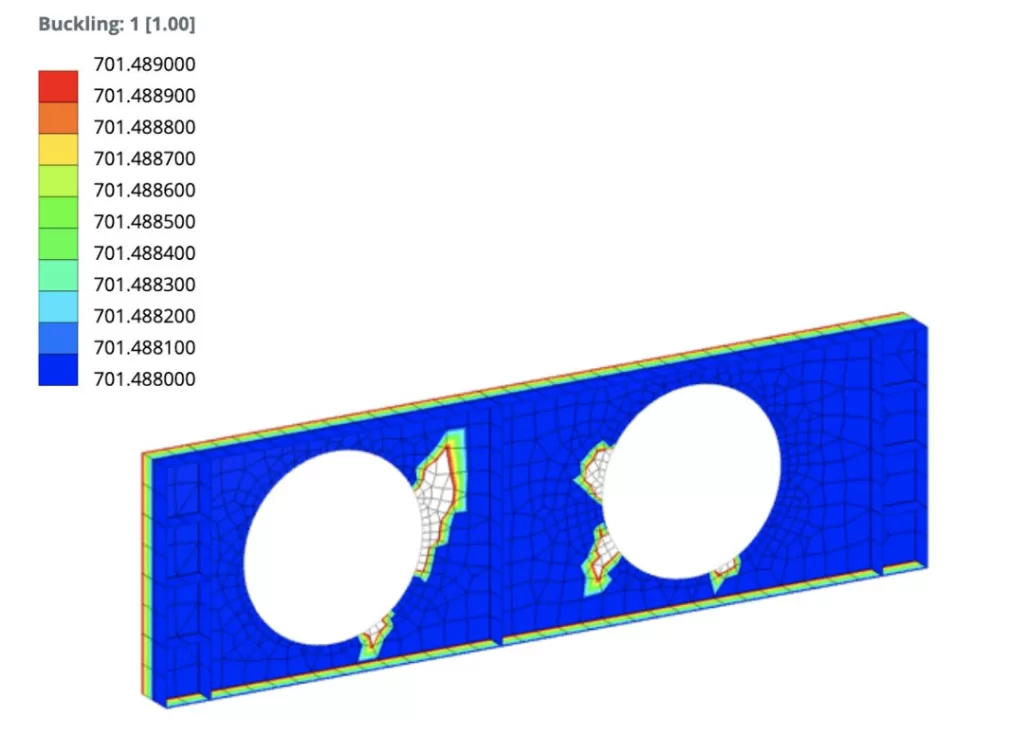
Μοντελοποίηση – Web
Το πρώτο βήμα στη μοντελοποίηση της δοκού σας είναι ο καθορισμός του σχήματος ιστού του τμήματός σας. Επιλέξτε την καρτέλα "Main Parts" στο πλαϊνό μενού και, στη συνέχεια, εισαγάγετε τις επιθυμητές τιμές για το μήκος, ύψος, και το πάχος του ιστού. Περισσότερες πληροφορίες είναι διαθέσιμες στον ιστότοπο SkyCiv Documentation που καλύπτει ποιες είναι όλες οι μεταβλητές. Μπορείτε να κάνετε το σχέδιό σας όσο το δυνατόν πιο εκλεπτυσμένο, αλλά αυτό το σεμινάριο θα καλύψει έναν βασικό ιστό χρησιμοποιώντας απλώς πάχος (τ), ύψος (Η), και μήκος (μεγάλο).
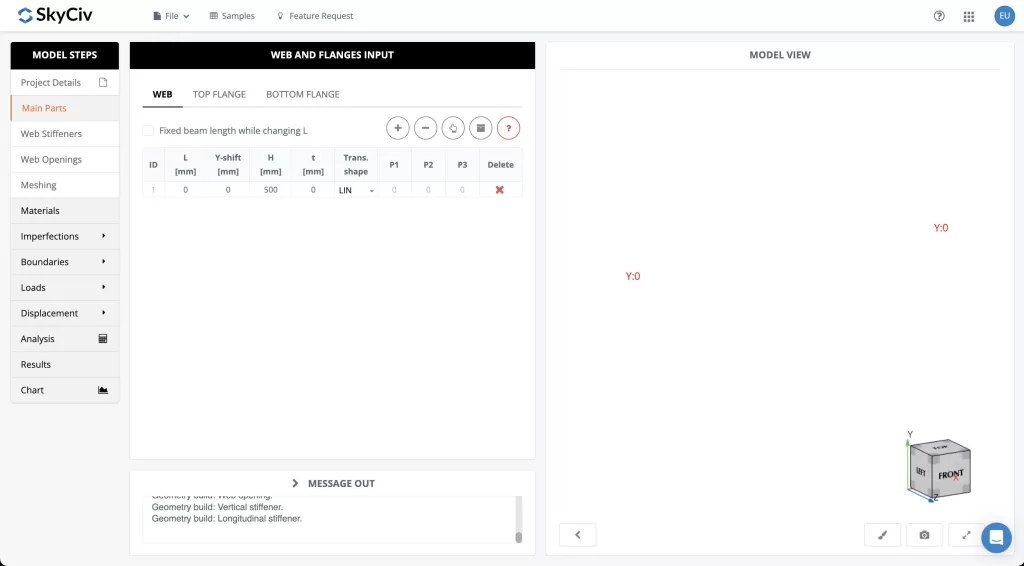
Αφού ορίσετε τον ιστό σας, είναι καιρός να προχωρήσουμε στο σχεδιασμό των φλαντζών.
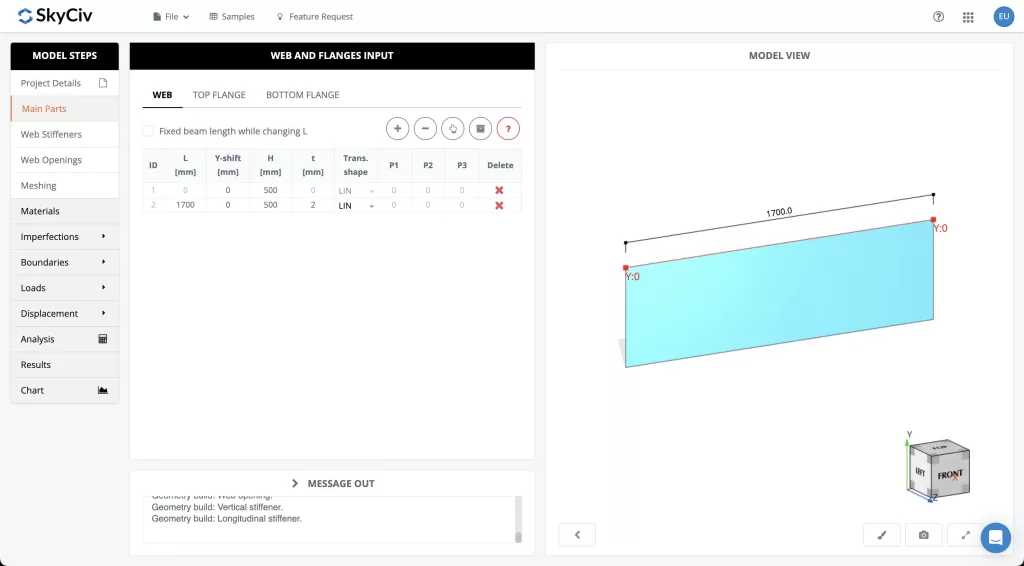
Modeling – Κορυφή & Κάτω φλάντζες
Οι φλάντζες ορίζονται πολύ παρόμοια με τον ιστό με μήκος (μεγάλο), πλάτος (σι) και πάχος (τ) είναι οι κύριες μεταβλητές που πρέπει να οριστούν. Η επάνω και η κάτω φλάντζα ορίζονται ξεχωριστά και έτσι μπορεί κανείς να σχεδιάσει ένα σχέδιο με την κάτω ή την επάνω φλάντζα ίση ή ακόμη και ελαφρώς μεγαλύτερη ή μικρότερη ανάλογα με την αναμενόμενη φόρτωση και τις απαιτήσεις σχεδιασμού.
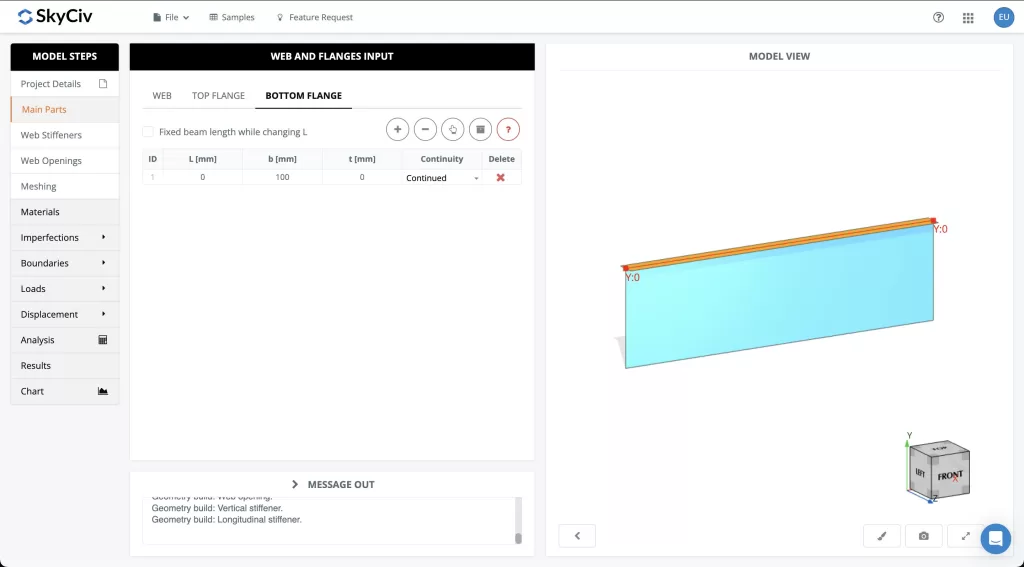
Αφού καθοριστούν οι φλάντζες, είναι καιρός να προχωρήσουμε στην προσθήκη σκληρυντών στο μέλος.
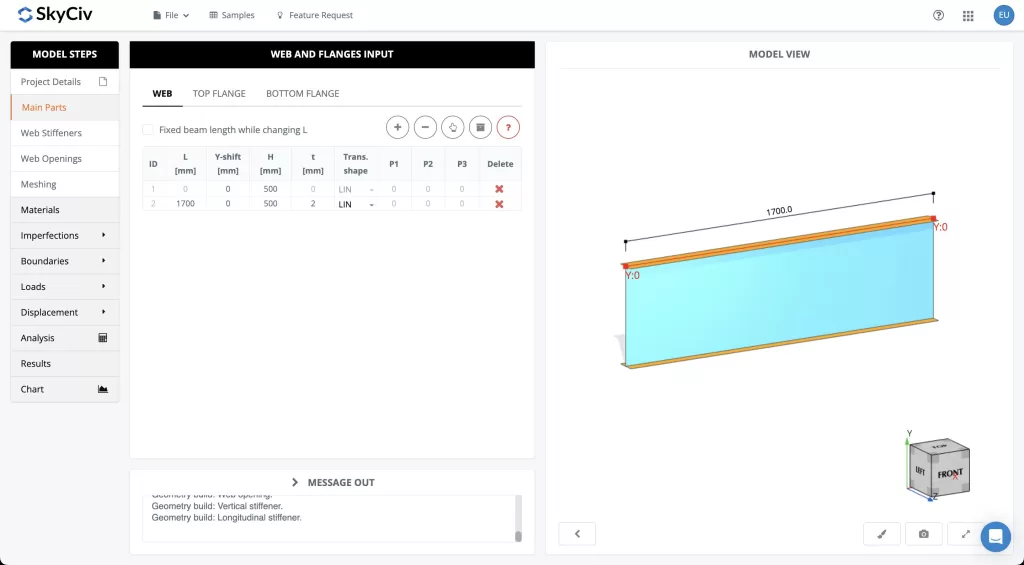
Μοντελοποίηση – Κάθετη & Διαμήκεις ενισχυτές
Μπορούν να προστεθούν ενισχυτικά τόσο σε κάθετη όσο και σε οριζόντια κατεύθυνση. Τόσο για οριζόντια όσο και για κάθετα ενισχυτικά, το απαιτούμενο πάχος, τοποθεσία, και το μήκος των ενισχυτικών πρέπει να καθοριστεί.
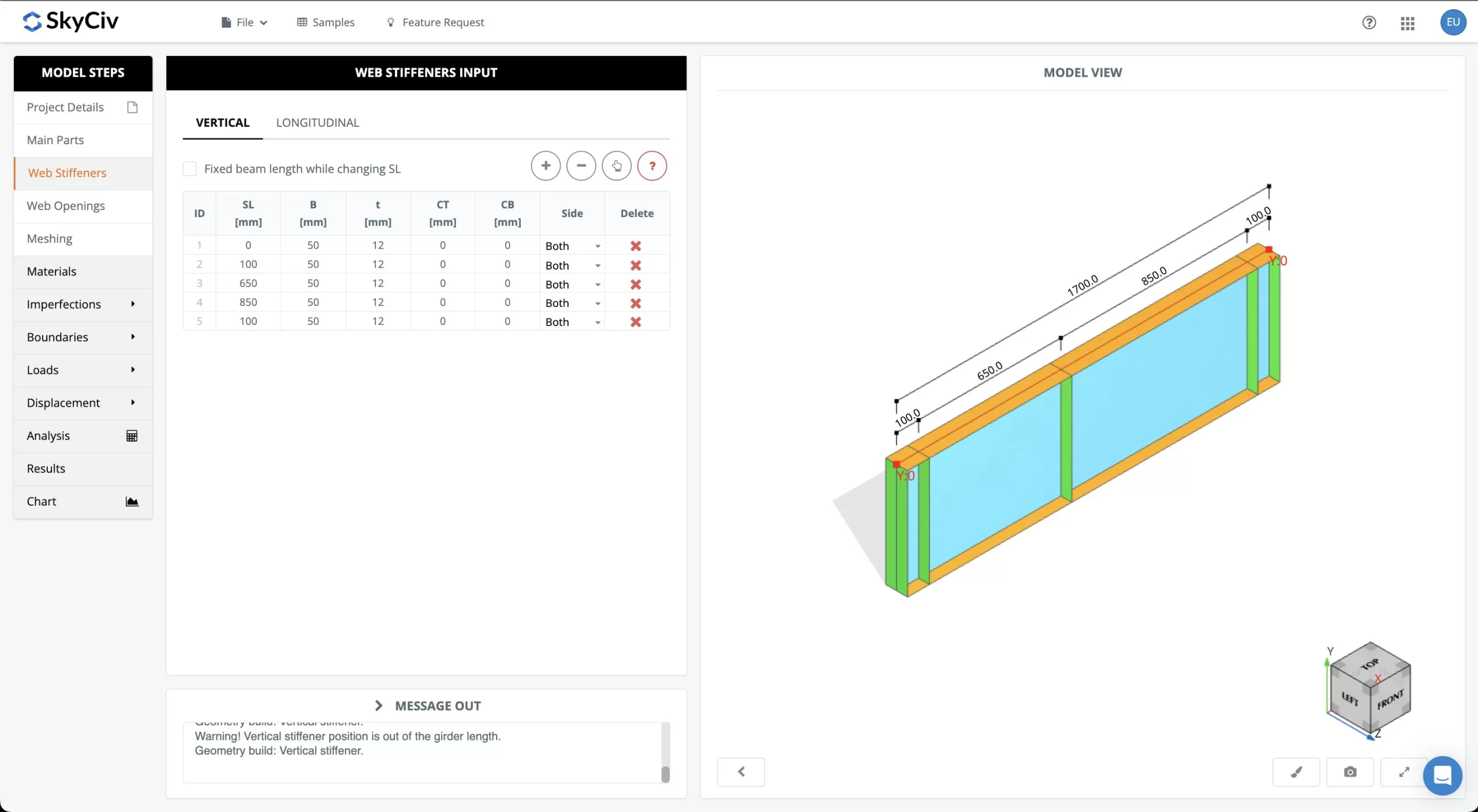
Κατά την τοποθέτηση των ενισχυτικών, θα πρέπει να δοθεί προσοχή στο πού αναμένεται να συμβεί η απώλεια αντοχής λόγω των οπών που θα εμφανιστούν στον ιστό.
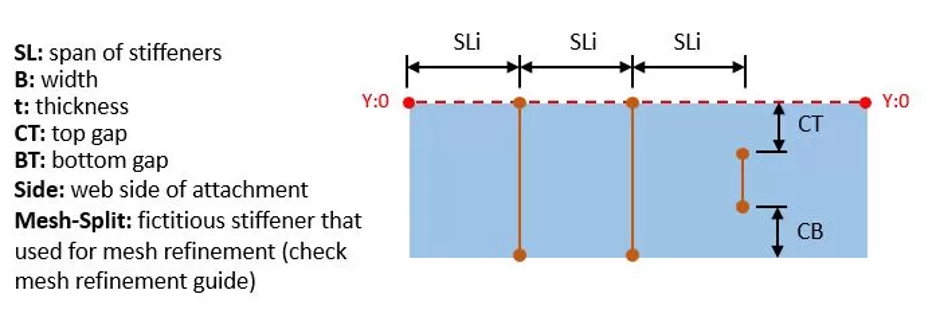
Αφού προστεθούν επιτυχώς τα ενισχυτικά σε κάθετη και διαμήκη κατεύθυνση, είναι καιρός να προχωρήσουμε στην προσθήκη των τρυπών στον ιστό.
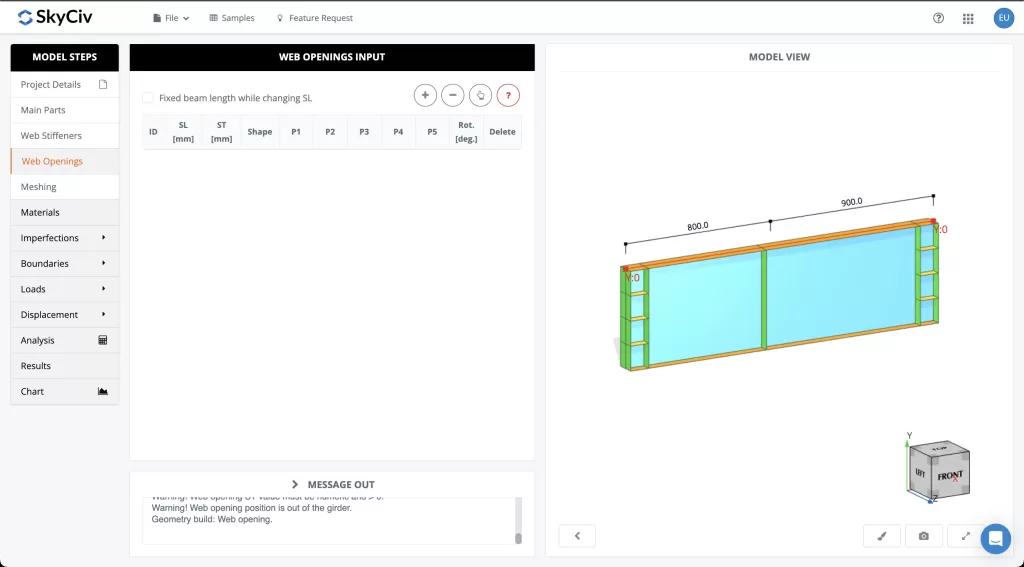
Μοντελοποίηση – Προσθήκη ανοιγμάτων Ιστού
Τα ανοίγματα ιστού ορίζονται παρόμοια με τα άλλα στοιχεία με το άνοιγμα εκκίνησης από τα αριστερά (SL), και εκτείνεται από την κορυφή (ST) εργάζονται για να καθορίσουν τη θέση του Ιστού σε σχέση με τον Ιστό. Επιπροσθέτως, κάποιος μπορεί να εισάγει όχι μόνο κύκλους αλλά και ορθογώνια και πολυγωνικά ανοίγματα. Τελικά, μπορεί επίσης να οριστεί η γωνία περιστροφής του ανοίγματος σε σχέση με τον ιστό.
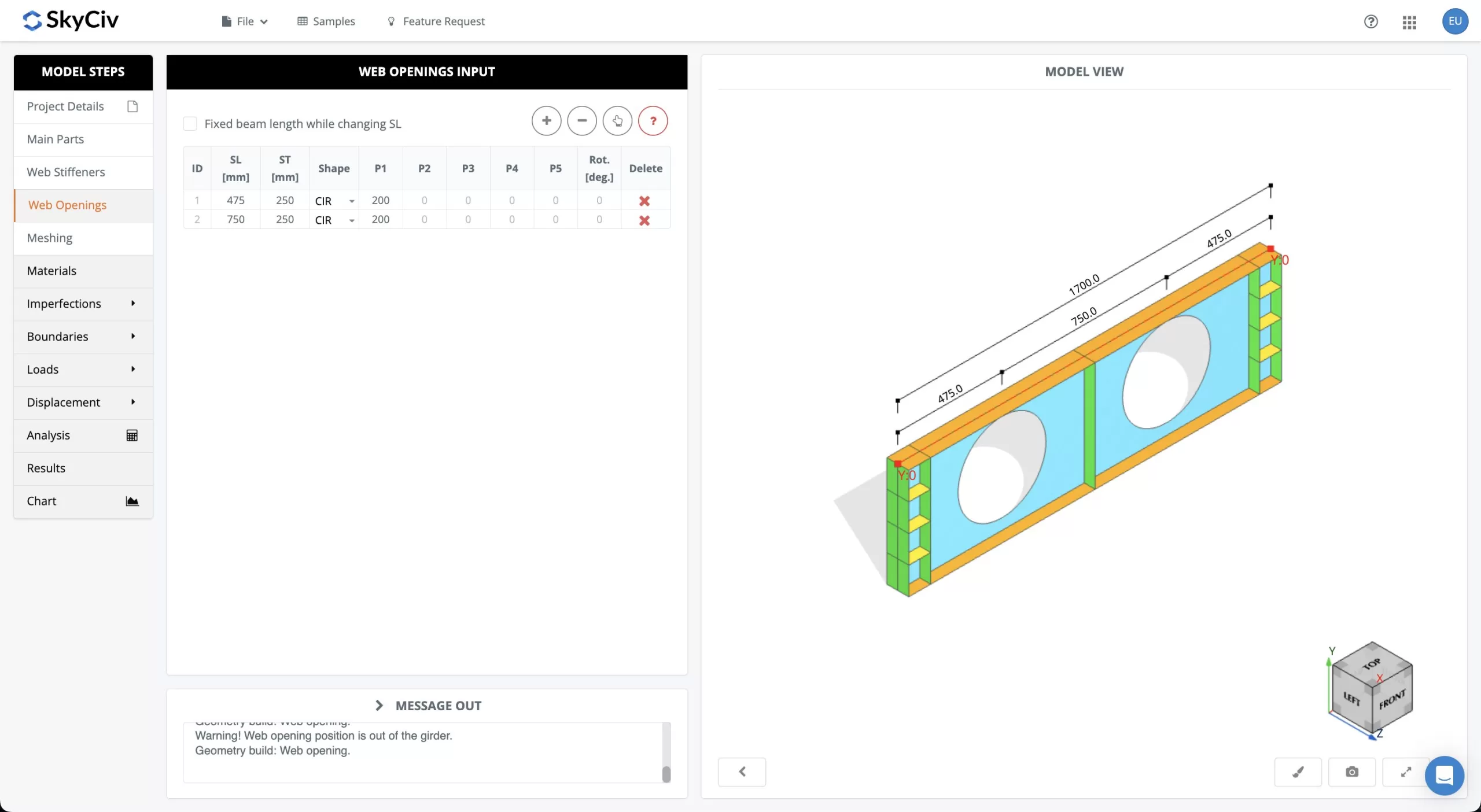
Αφού οριστούν οι επιθυμητές οπές στον ιστό, είστε έτοιμοι να προχωρήσετε στα τελικά βήματα του σχεδιασμού σας.
Μοντελοποίηση – Πλέγμα, Όρια, & Προσθήκη φορτίων
Τώρα που το μέλος σας δημιουργήθηκε και ορίστηκαν οι τρύπες, μπορείτε να μετακινηθείτε στην καρτέλα "Meshing" στην αριστερή πλαϊνή γραμμή. Από εδώ, μπορείτε να ορίσετε πόσο μικρά θα θέλατε τα μεγέθη ματιών. Όσο μικρότερα είναι τα μεγέθη των ματιών τόσο πιο ακριβής θα είναι η ανάλυση, αλλά η ανάλυση θα χρειαστεί επίσης λίγο περισσότερο χρόνο για να φορτώσει επίσης.
The next step is defining how you would like your support interaction to be modeled. Under the “Όρια” αυτί, you can add fixity conditions for at relevant points to restrict any boundary conditions at the points along your beam you would like.
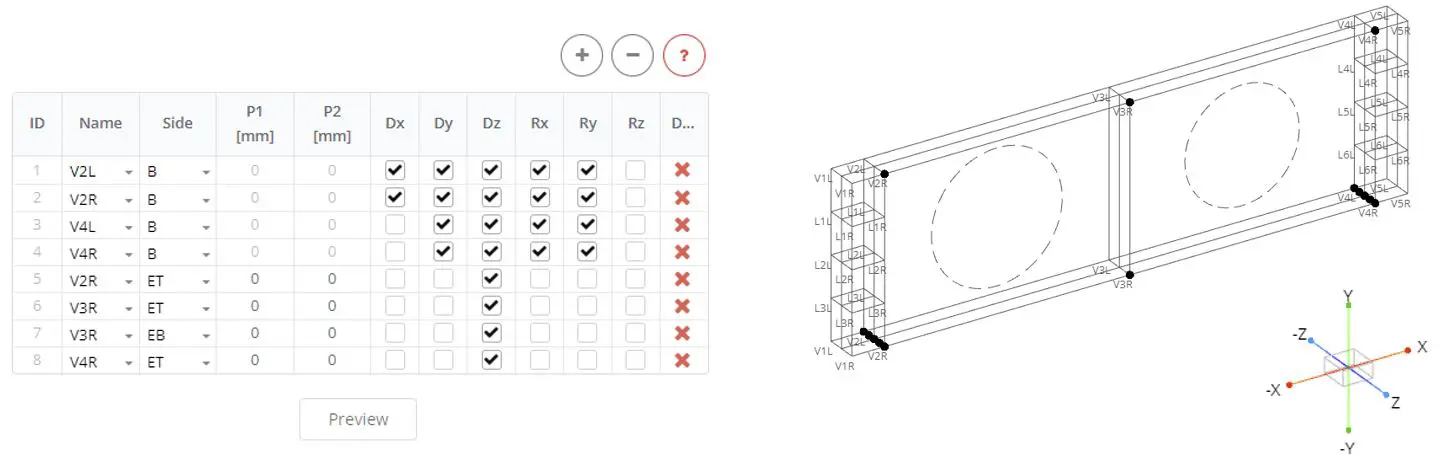
Αφού ολοκληρώσετε τη ρύθμιση των παραμέτρων, πατήστε "Δημιουργία" και το μέλος σας θα δικτυωθεί ώστε να είναι έτοιμο να προσθέσει φορτία και να αναλύσει.
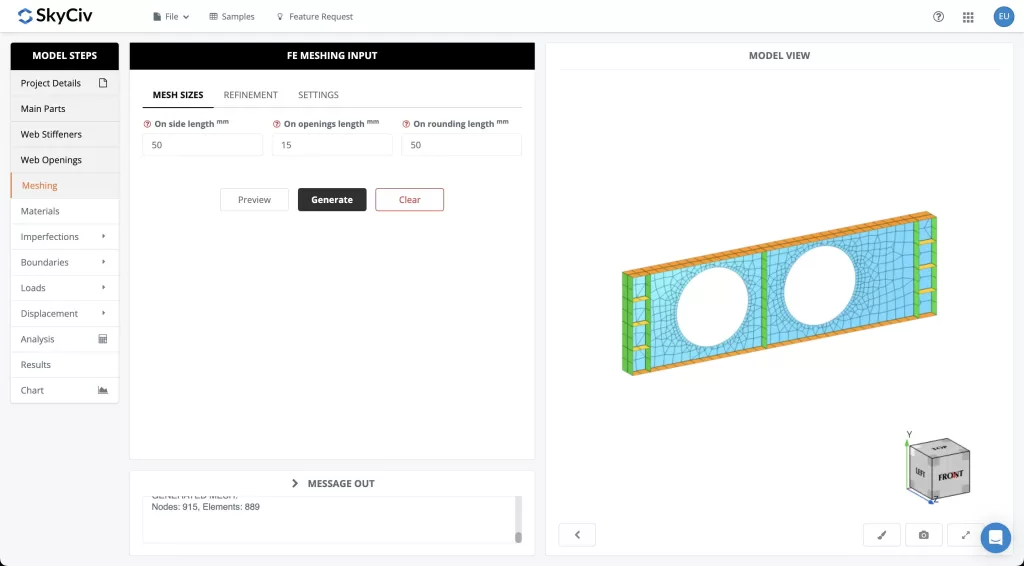
Μόλις το μέλος έχει δικτυωθεί, μπορείτε να προσθέσετε φορτία στην καρτέλα "Φορτώσεις".. Μπορείτε να ορίσετε το αυτο-βάρος του μέλους, προσθήκη Φορτίων Περιοχής, και επιλέξτε εάν το φορτίο θα κατευθύνεται κατά μήκος των φλαντζών ή της ακμής του σκληρυντικού.
Μόλις ολοκληρώσετε τη διάταξη των φορτίων που θα θέλατε να αναλύσετε, μεταβείτε στην καρτέλα "Ανάλυση"..
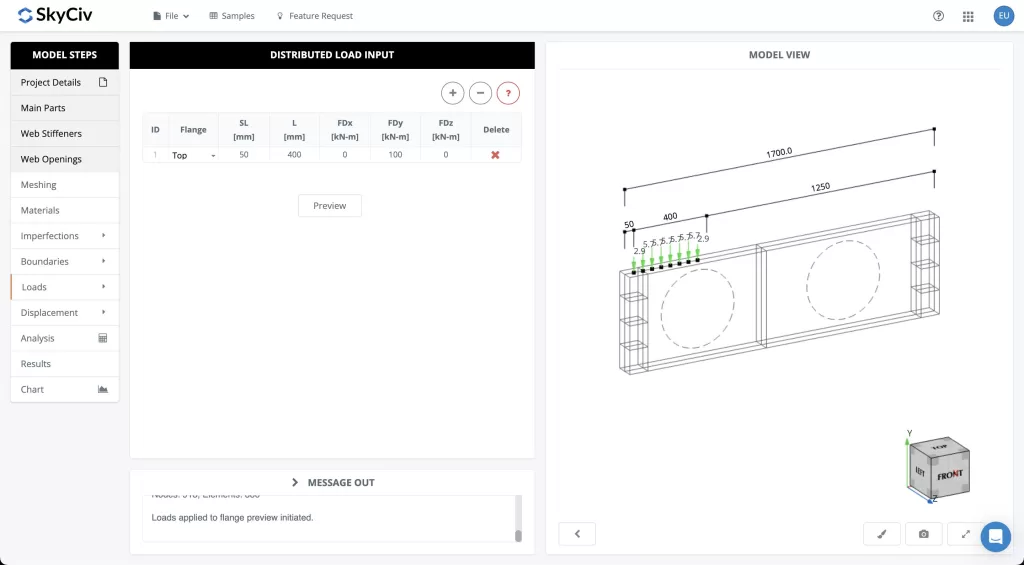
Ανάλυση Αποτελεσμάτων
Ο ιστότοπος τεκμηρίωσης SkyCiv περιγράφει λεπτομερώς τους διάφορους τύπους αναλύσεων που προσφέρονται από τη μονάδα Beam Shell FEA. Για το συγκεκριμένο παράδειγμα, θα εκτελέσουμε μια ανάλυση Γραμμικού Λυγισμού αν και υπάρχει ευελιξία να αναλύσουμε αυτό που ψάχνετε συγκεκριμένα στα δικά σας σχέδια.
Μόλις είστε άνετοι με τις τιμές εισόδου της ανάλυσης, επιλέξτε το κουμπί "Εκτέλεση ανάλυσης" και θα εκτελεστεί μια ανάλυση.
Από την καρτέλα "Αποτελέσματα"., μπορείτε να αναλύσετε τα αποτελέσματά σας και εάν θέλετε να εκτελέσετε μια άλλη ανάλυση, μπορείτε πάντα να επιστρέψετε στην καρτέλα "Ανάλυση" για να ρυθμίσετε και να αξιολογήσετε μια άλλη ανάλυση.
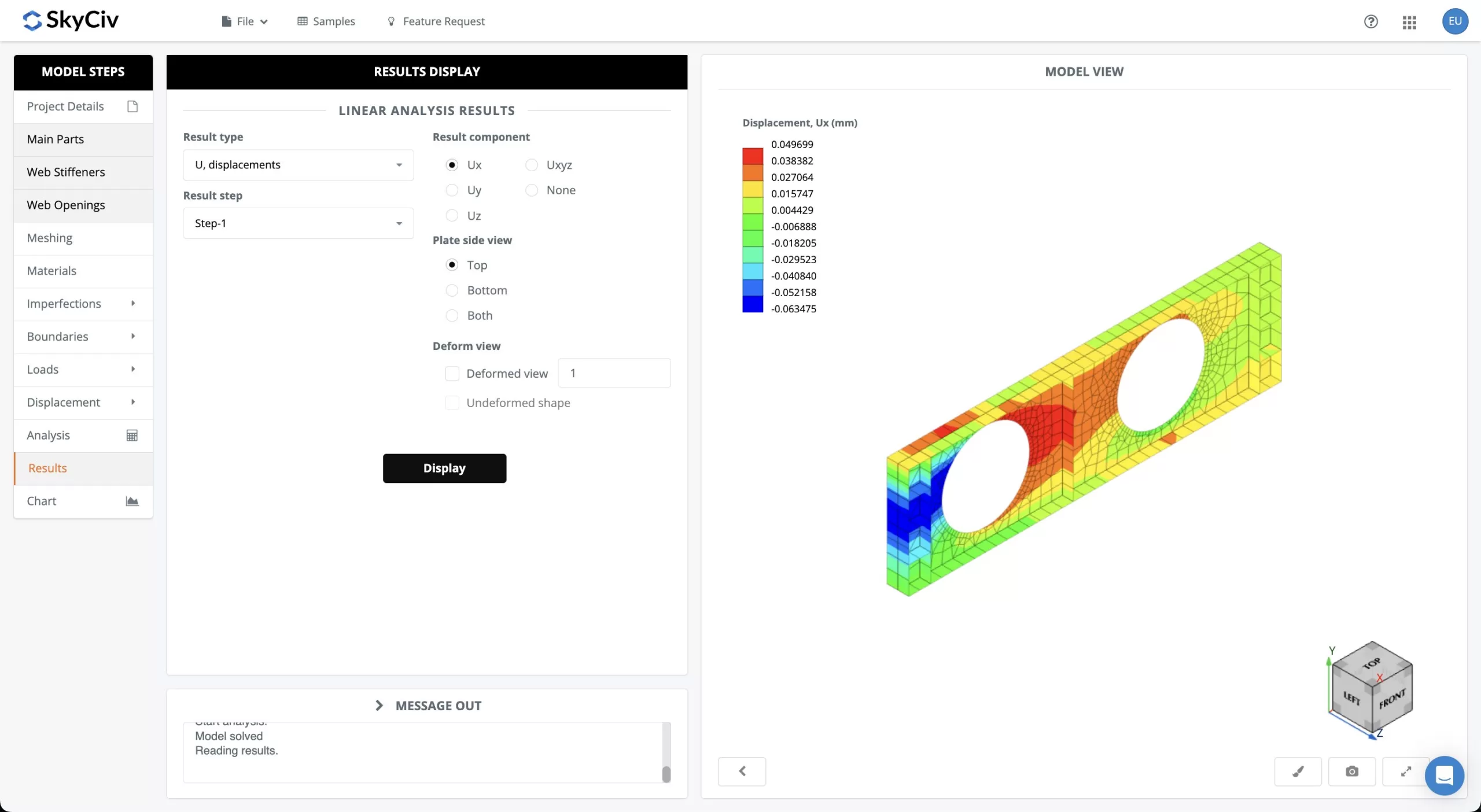
συμπέρασμα
Έχετε πλέον ολοκληρώσει με επιτυχία το δικό σας παράδειγμα σχεδίασης ενός μέλους δοκού με ανοίγματα! Με τις τεχνικές που κοινοποιούνται εδώ, θα πρέπει να μπορείτε να αναλαμβάνετε τις δικές σας αναλύσεις χρησιμοποιώντας το Beam Shell FEA τώρα και να σχεδιάζετε τα δικά σας προσαρμοσμένα μέλη.
Συχνές ερωτήσεις
Ναί, Το Beam Shell FEA είναι μια ξεχωριστή μονάδα, αλλά είναι πλήρως ενσωματωμένη στο SkyCiv S3D. Μπορείτε να ξεκινήσετε τα σχέδιά σας στο S3D ή στο δικό μας Υπολογιστής δωρεάν δέσμης και συνεχίστε την ανάλυση FEA στο Beam Shell FEA. Η αγορά ενός επαγγελματικού προγράμματος περιλαμβάνει την πλήρη χρήση του Beam Shell FEA.
Μπορείτε να δείτε τις τιμές μας για μηνιαία συνδρομή εδώ.
Ναί, μπορείτε να μάθετε περισσότερα για το Beam Shell FEA στη σελίδα του στον ιστότοπο τεκμηρίωσης του SkyCiv.
Επιπροσθέτως, μπορείτε να διαβάσετε για τις ιδιαιτερότητες κάθε τύπου ανάλυσης που διεξάγει και εκεί η μονάδα Beam Shell FEA.

